电脑拔u盘蓝屏了怎么办作为一个软件内的小问题也是得到了大家的重视,这个问题想要解决其实并不难,如果大家实在不明白怎么做看完这篇教程就能懂了
推荐小伙伴们下载:快快蓝屏修复助手(点击即可下载)<<<<。一键检测,快速修复各种Windows系统电脑蓝屏问题!
1、 重新启动电脑:重新启动电脑可能会解决临时的软件或驱动程序问题。
2、 检查硬件连接:确保U盘正确插入电脑的USB接口,并且连接稳定。
3、 更新驱动程序:检查电脑的设备管理器,更新U盘的驱动程序。右键点击“此电脑”或“我的电脑”,选择“管理”,然后打开设备管理器,找到U盘对应的设备并右键选择“更新驱动程序”。
4、 检查U盘健康状态:使用磁盘检查工具(如Windows自带的磁盘检查工具或第三方磁盘健康工具)来检查U盘的健康状态。如果U盘有问题,可能需要更换一个新的U盘。
5、 执行系统还原:如果在拔U盘之前电脑正常运行,可以尝试执行系统还原到之前的一个时间点,将系统恢复到正常状态。
6、 安全模式启动:尝试在安全模式下启动电脑,这样可以排除某些软件或驱动程序的冲突导致蓝屏的可能性。按住F8键或Shift+F8键,在电脑启动时选择安全模式启动。
7、 重装操作系统:如果上述方法都无效,可以考虑重新安装操作系统,但请备份重要文件和数据,以免丢失。
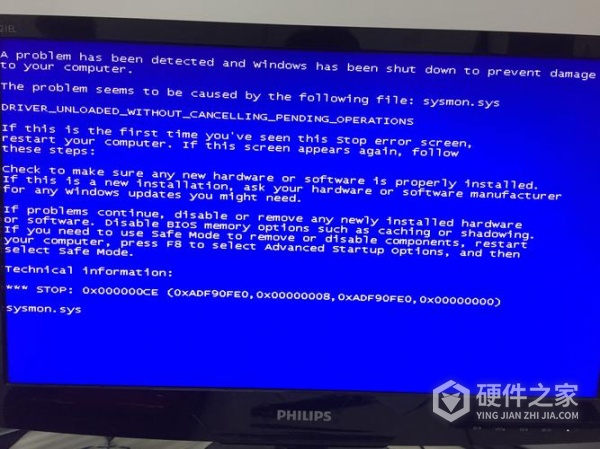
看完电脑拔u盘蓝屏了怎么办,相信大家都有所收获,有的用户甚至已经熟练的掌握了使用技巧,是一家专业的软件教程平台,不管是电脑软件还是手机软件,各类软件使用教程都很详细,有不会的就可以来这里查找教程。